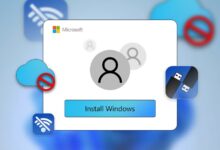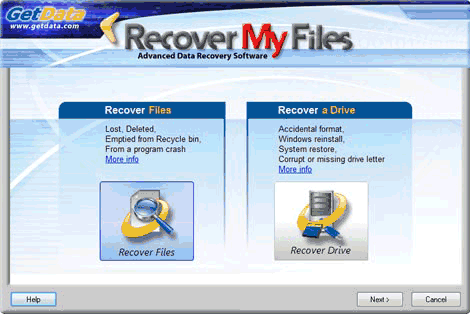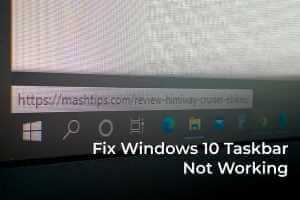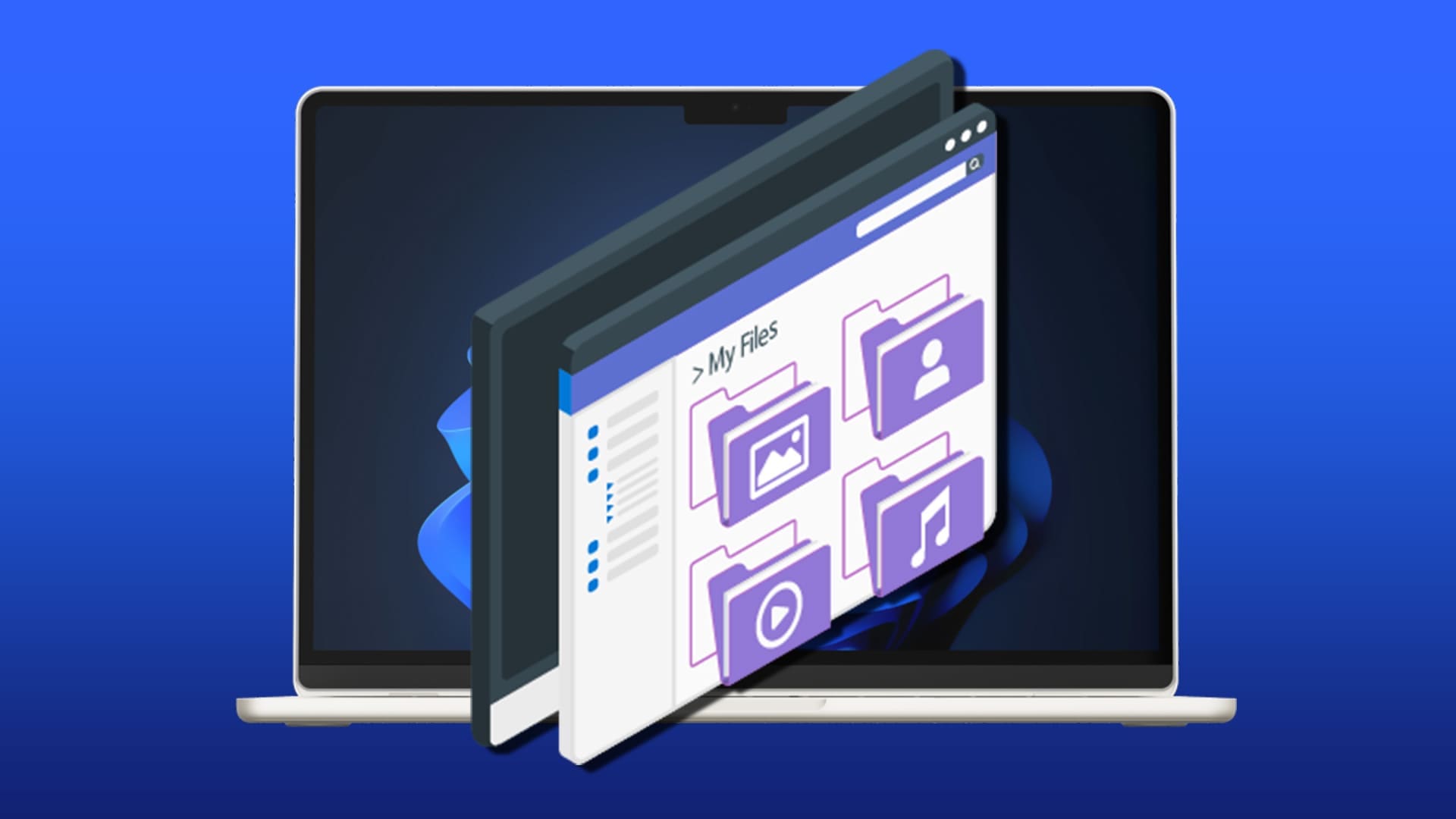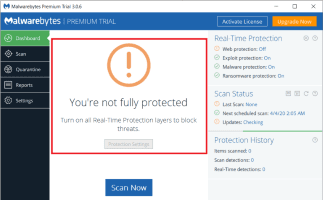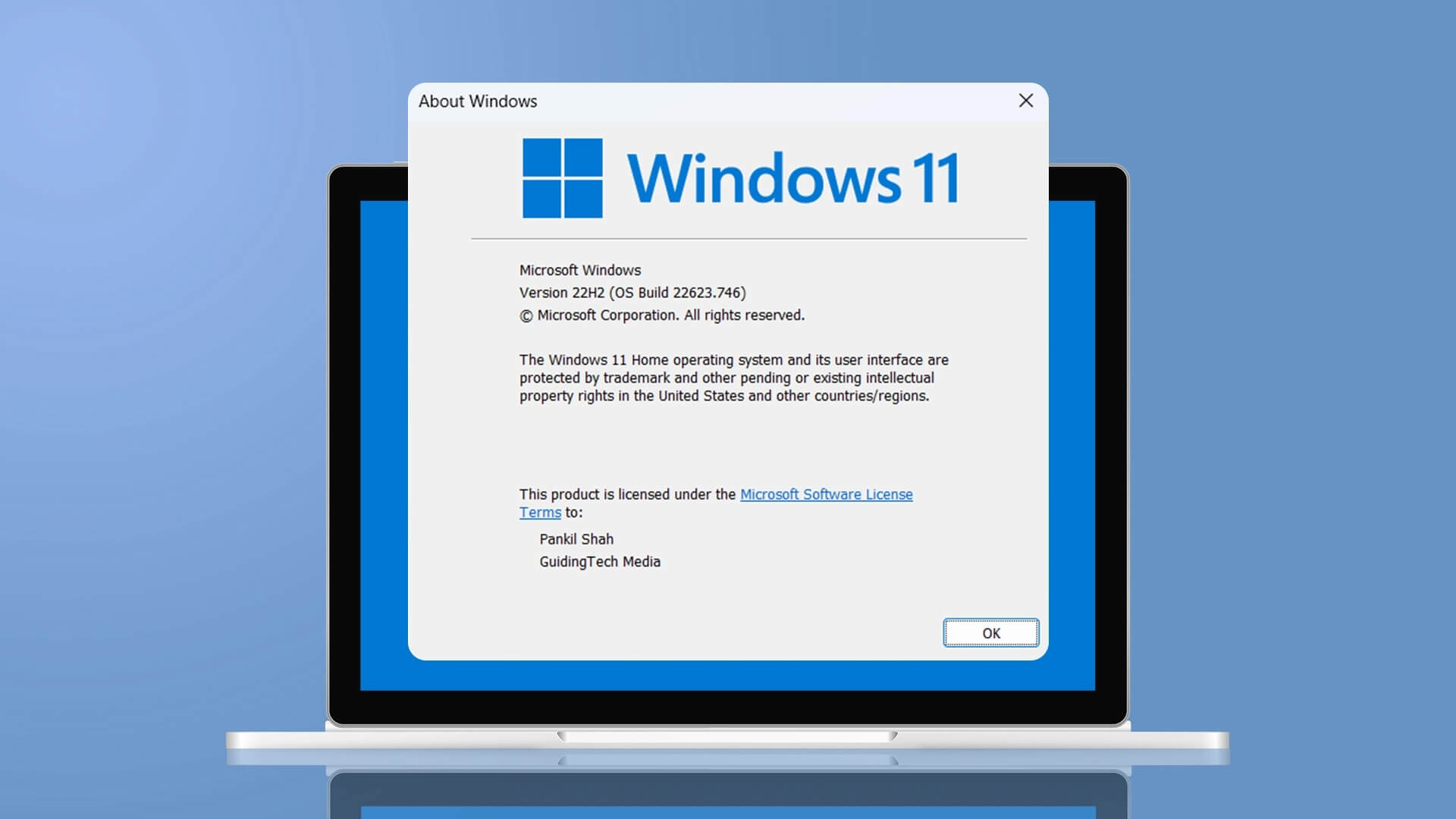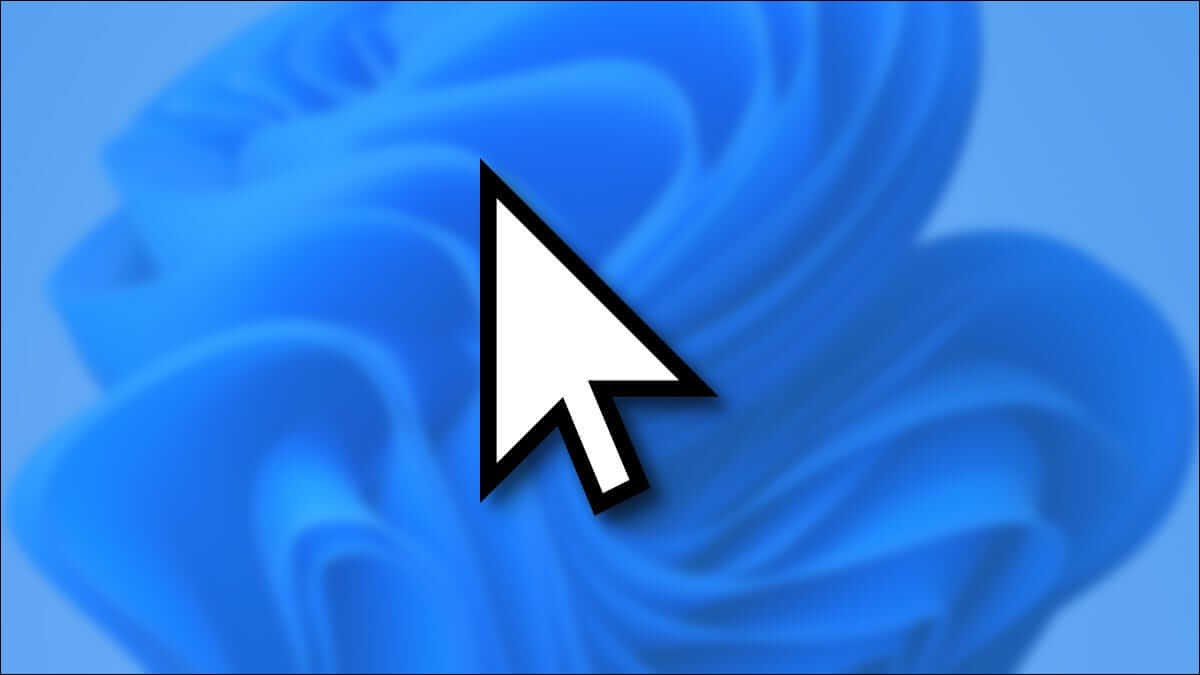أعلنت مايكروسوفت عن انتهاء الدعم الرسمي لنظام Windows 10، ما يعني توقف التحديثات الأمنية المنتظمة التي تحمي جهازك من الثغرات والمخاطر الجديدة.
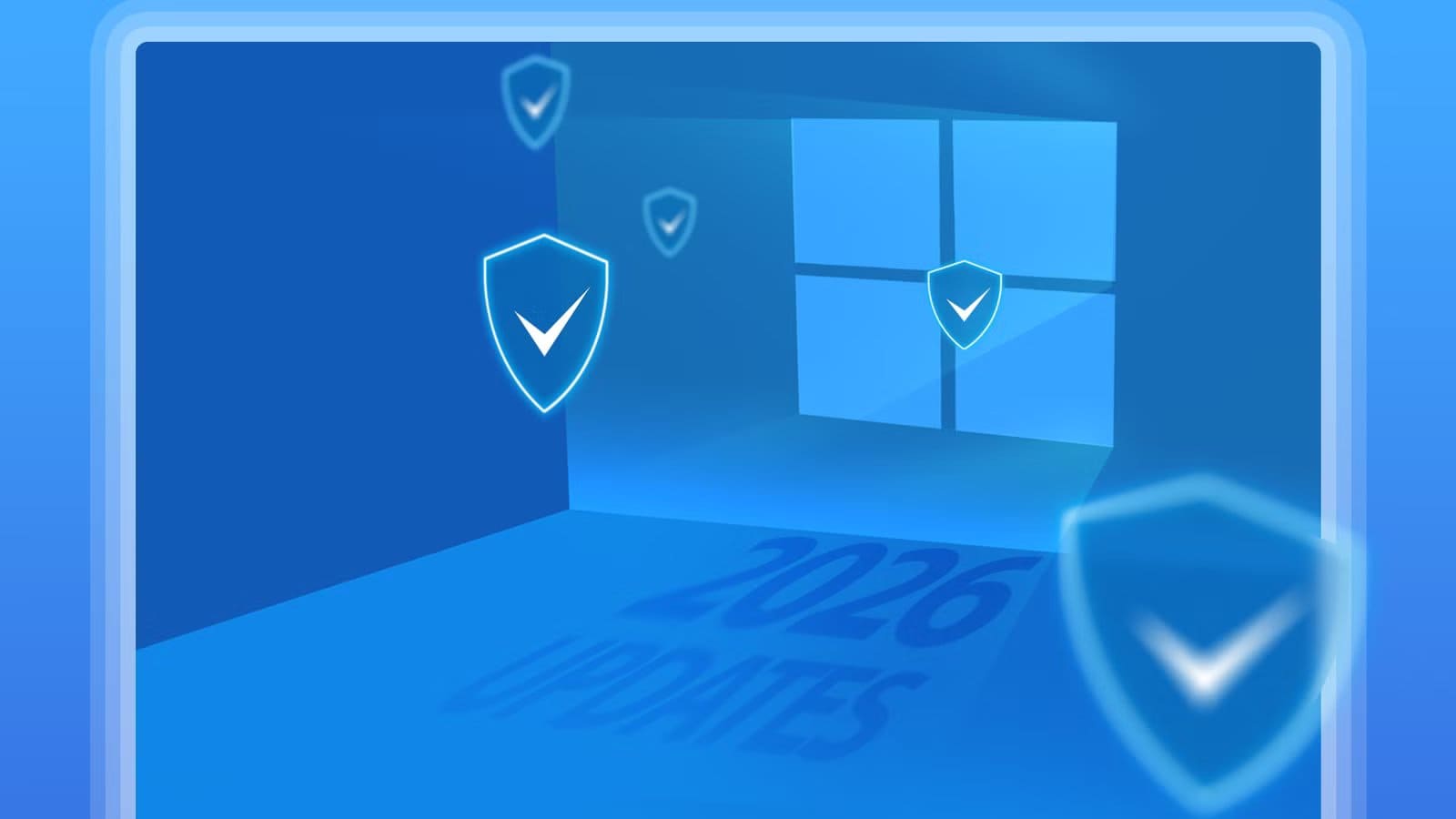
لكن هذا لا يعني أن النظام أصبح غير آمن تمامًا، فهناك خيار متاح يُمكّنك من مواصلة تلقي تحديثات الأمان الرسمية لفترة إضافية من خلال برنامج خاص تطلقه مايكروسوفت.
الاشتراك في هذا البرنامج يتيح للمستخدمين تمديد حماية أجهزتهم حتى بعد نهاية فترة الدعم، مما يجعل الانتقال إلى نظام جديد أمرًا اختياريًا وليس إجباريًا.
في هذا المقال، ستتعرف على خطوات التسجيل، والمتطلبات الأساسية، وكيف تعرف إن كان جهازك مؤهلاً لتلقي هذه التحديثات الممتدة.
في 14 أكتوبر، ستنهي مايكروسوفت رسميًا دعمها لنظام Windows 10. ومع ذلك، إذا لم تكن مستعدًا للترقية بعد، يمكنك الاشتراك في تحديثات الأمان الموسعة لمواصلة الحصول على تصحيحات الأمان المهمة لما بعد عام 2025. هناك بعض الخطوات اللازمة للتسجيل في برنامج تحديثات الأمان الموسعة.
كيفية الوصول إلى تحديثات الأمان الموسعة
أولًا، تأكد من استيفائك لشروط الحصول على تحديثات الأمان الموسعة لنظام Windows 10. هناك بعض المتطلبات التي يجب استيفاؤها للمشاركة في البرنامج، والذي سيمدد تحديثات الأمان الهامة لنظام Windows 10 حتى 13 أكتوبر 2026. لحسن الحظ، هذه المتطلبات الأساسية سهلة وبسيطة.
أولًا، يجب أن يعمل جهاز الكمبيوتر لديك بنظام Windows 10 الإصدار 22H2، وأن يكون جميع التحديثات المتاحة مُطبقة عليه، بما في ذلك تصحيح أغسطس 2025 KB5063709. يجب أيضًا تسجيل الدخول إلى حساب Microsoft للتسجيل، حيث سيتم تخزين معلومات التسجيل هنا. ليس من الضروري أن يكون جهازك متوافقًا مع Windows 11 ليكون مؤهلاً للحصول على تحديثات أمان Windows 10 الموسعة.
إذا استوفيت هذه الشروط، يمكنك الاشتراك في تحديثات أمان Windows 10 الموسعة. هناك ثلاث طرق للقيام بذلك، اثنتان منها ستكلفك رسومًا تقنية:
- الوصول المجاني – إذا كنت تنسخ ملفاتك احتياطيًا إلى OneDrive، يمكنك الاشتراك في تحديثات أمان Windows 10 الموسعة مجانًا. يمكنك القيام بذلك حتى إذا لم يكن لديك اشتراك في Microsoft 365.
- الوصول المدفوع – يُمكن القول إنه الخيار الأبسط، حيث يمكنك دفع 30 دولارًا أمريكيًا للتسجيل في تحديثات أمان Windows 10 الموسعة.
- مكافآت Microsoft – إذا جمعت 1000 نقطة من نقاط مكافآت Microsoft بأي وسيلة وكنت مسجلاً في برنامج مكافآت Microsoft، يمكنك استبدال هذه النقاط للتسجيل في تحديثات أمان Windows 10 الموسعة.
يُسمح لك بتسجيل ما يصل إلى 10 أجهزة كمبيوتر في تحديثات أمان Windows 10 الموسعة، ولكن سيتعين عليك القيام بذلك جميعًا من خلال حساب Microsoft الخاص بك. بغض النظر عن الخيار الذي تختاره، فإن عملية التسجيل هي نفسها.
كيفية التسجيل في تحديثات أمان Windows 10 الموسعة
هناك طريقتان للوصول إلى وجهتك. أولاً، افتح إعدادات جهاز الكمبيوتر. ثم انقر على “التحديثات والأمان” > “تحديث Windows” > “التحقق من وجود تحديثات”. بالنقر على “التحقق من وجود تحديثات”، سيضمن ذلك حصول جهازك على جميع التحديثات الأخيرة، وعندها سيصبح التسجيل في تحديثات أمان Windows 10 الموسعة متاحًا عبر إشعار الدعم.
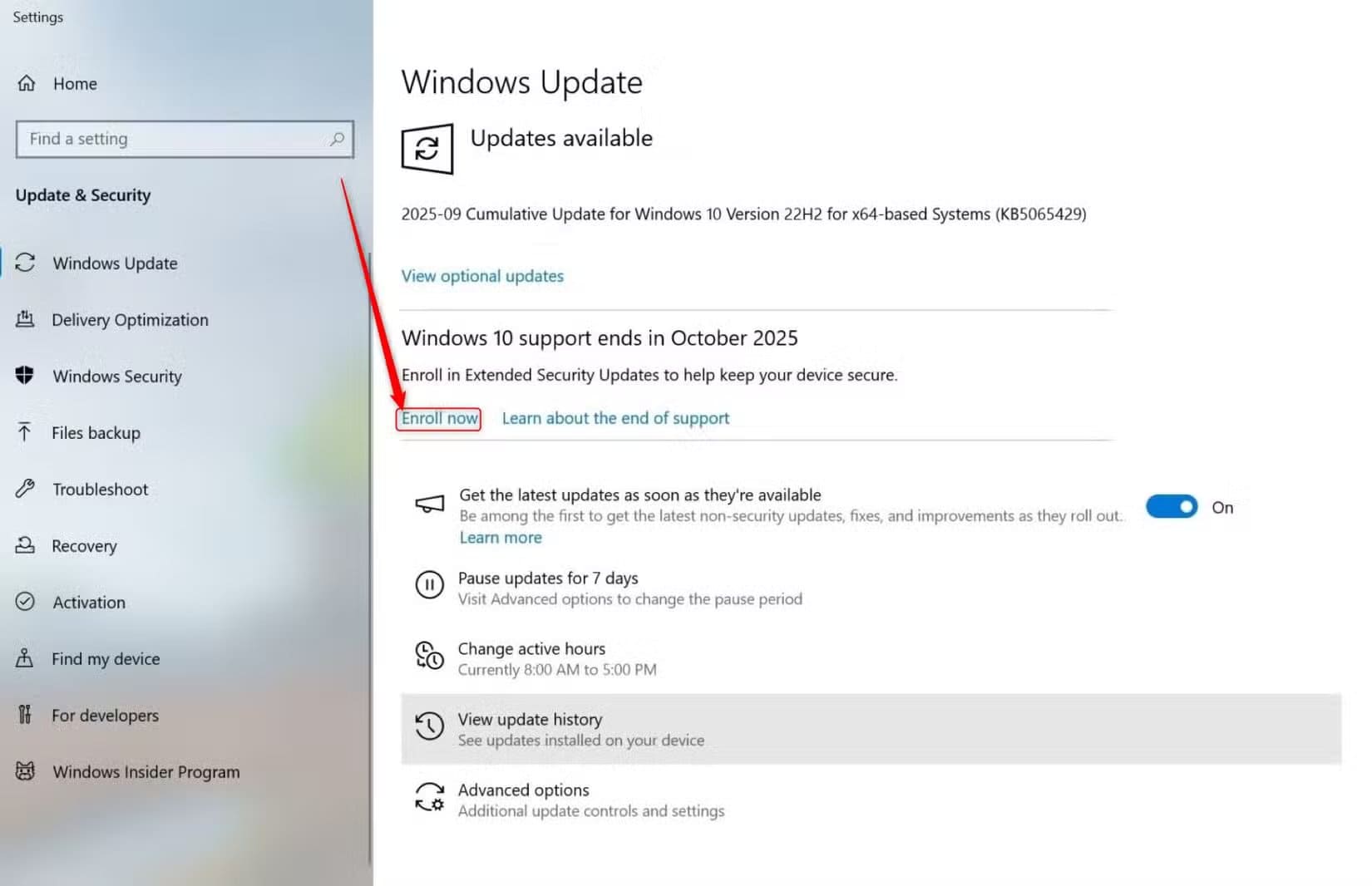
انقر على “التسجيل الآن” أسفل إشعار الدعم المذكور. ثم انقر على “التالي”. هنا يمكنك اختيار أحد خيارات التسجيل التي ذكرناها سابقًا. اختر خيارك المفضل: “نسخ احتياطي لإعدادات جهاز الكمبيوتر”، أو “استرداد نقاط مكافآت مايكروسوفت”، أو “شراء لمرة واحدة”.

بعد اختيارك، انقر على “التالي“. ستظهر لك عدة تعليمات على الشاشة، تختلف قليلاً حسب خيار التسجيل الذي اخترته. عند الانتهاء، يمكنك اختيار “تم”. للتأكد من إتمام كل شيء بشكل صحيح، والتسجيل بشكل صحيح، راجع إعدادات تحديث Windows وتأكد من ظهور إشعار “جهاز الكمبيوتر الخاص بك مسجل للحصول على تحديثات أمان موسعة”.
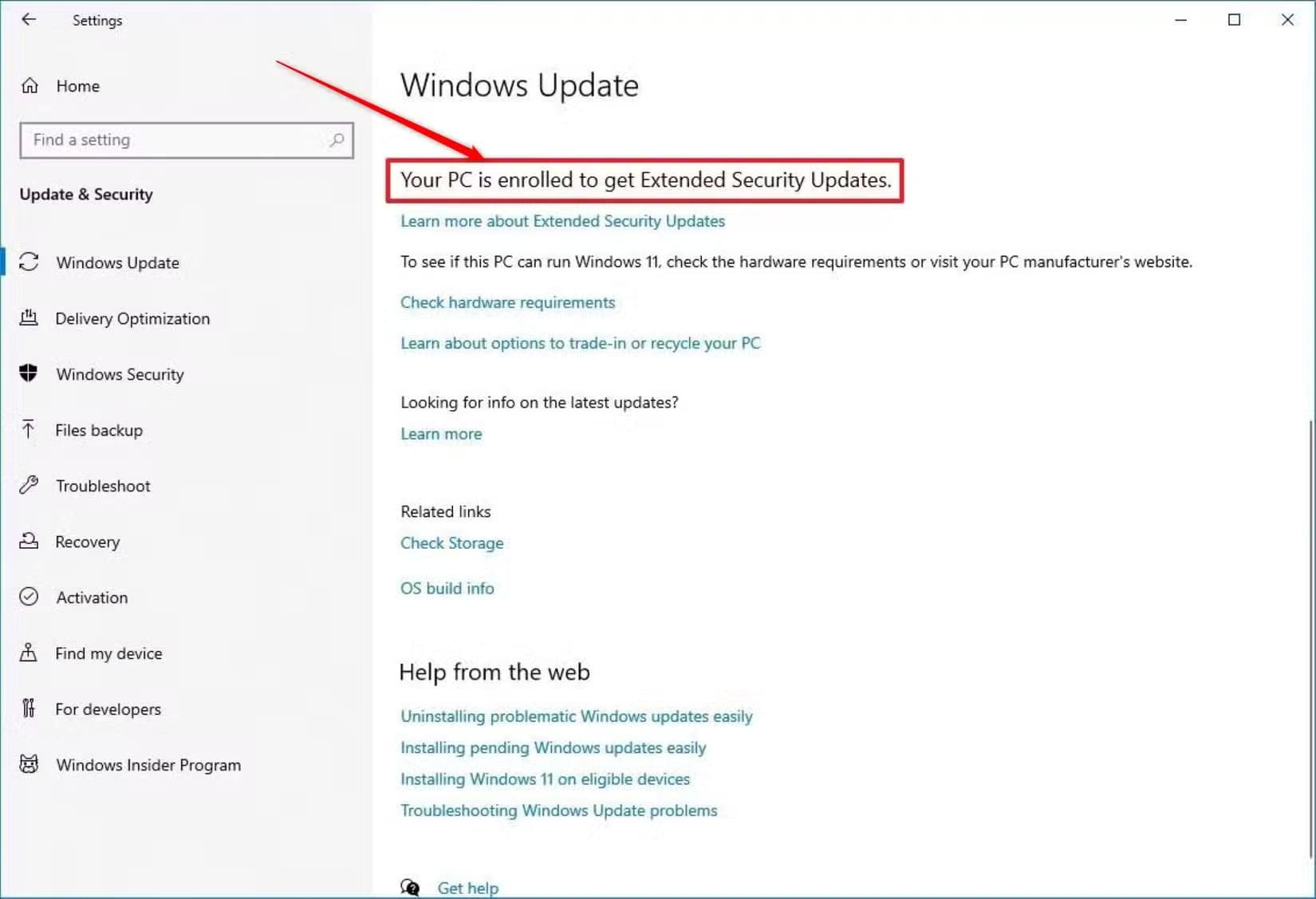
إذا ظهرت لك هذه الرسالة، فقد تم تسجيلك بنجاح. أما إذا لم يظهر لك خيار التسجيل في خدمة تحديثات الأمان الموسعة (ESU)، فلا داعي للقلق. أعلنت مايكروسوفت بالفعل أنها ستطرح الخيار تدريجيًا، لذا قد لا يكون متاحًا لك بعد. وقد وعدت بأن الخيار سيكون متاحًا للجميع قبل 14 أكتوبر، لذا ترقب التحديثات.
تذكر أنه سيتعين عليك تسجيل الدخول إلى حساب مايكروسوفت الخاص بك على جهاز Windows 10 مرة كل 60 يومًا، أو إعادة التسجيل في البرنامج للحفاظ على استمرارية تحديثات الأمان.
ما فائدة تحديثات الأمان الموسعة لـ Windows 10؟
بمجرد تسجيلك بنجاح في خدمة تحديثات الأمان الموسعة لـ Windows 10، سيستمر جهاز الكمبيوتر الخاص بك في تلقي تحديثات الأمان الهامة حتى 13 أكتوبر 2026. تذكر أنك ستتلقى تحديثات الأمان فقط، ولن تتلقى أي تحديثات تُقدم تحسينات للنظام أو ميزات جديدة أو أي شيء آخر. كما لن تتلقى أي دعم فني. هذه التحديثات الأمنية منفصلة أيضًا عن برنامج Microsoft Defender Antivirus: تخطط الشركة لمواصلة تحديثات هذا النظام حتى عام 2028.
ستستمر أيضًا أي تطبيقات Microsoft 365 لديك في تلقي التحديثات على جهاز Windows 10 الخاص بك. ومع ذلك، لن تتلقى أي ميزات جديدة بعد 14 أكتوبر 2025. إذا كنت لا تزال تستخدم Office 2016 أو Office 2019، فسينتهي دعم هذه البرامج على جميع الأنظمة الأساسية في 14 أكتوبر. سيظل Office 2021 و2024 يعملان على Windows 10، ولكنهما لن يتلقيا أي دعم من الآن فصاعدًا.
في النهاية، لا تُطيل تحديثات الأمان الموسعة عمر Windows 10 كمنصة. بحلول 14 أكتوبر، سيكون النظام في شكله النهائي تقريبًا للمستهلك. لن يكون هناك محتوى جديد، ولا ميزات جديدة، ولا دعم لبرامجه – فمهمة ESU هي فقط حماية مستخدمي Windows 10 من المشكلات الأمنية الرئيسية لمدة عام آخر. هذا يعني أنه ليس حلاً دائمًا، ومع ذلك يُنصح بالترقية إلى Windows 11 متى أمكن.
مع أن تحديثات ESU ستتيح لك الاستمرار في استخدام Windows 10 بأمان لمدة عام آخر، لا شك أن الجميع سيحتاجون إلى الترقية إلى Windows 11 قريبًا. معظم الأجهزة حاليًا تدعم Windows 11، حتى بعض الأجهزة القديمة والرخيصة التي لن تُكلفك الكثير. ستحتاج إلى إيجاد طريقة للترقية إلى Windows 11 بحلول نهاية تحديثات ESU لـ Windows 10 في عام 2026.
انتهاء دعم ويندوز 10 لا يعني نهاية استخدامه، بل بداية مرحلة جديدة تتطلب وعيًا أمنيًا أكبر.
من خلال الاشتراك في برنامج التحديثات الممتدة، يمكنك الحفاظ على أمان بياناتك واستقرار النظام دون الحاجة إلى الترقية الفورية.
احرص على اتباع الخطوات بدقة لتفعيل الحماية المستمرة، وابقَ مطّلعًا على أي تحديثات جديدة من مايكروسوفت لضمان أفضل أداء وأمان لجهازك.